Subir tu ebook al KDP de Amazon
Ser emprendedor digital supone tener que cubrir muchos campos diferentes: ofrecer servicios profesionales, llevar un blog, crear y vender productos digitales, escribir y comercializar ebooks… Afortunadamente, hoy día en el mundo 2.0 existen todo tipo de recursos en línea que no solo nos ayudan, sino que están especialmente pensados para los emprendedores independientes.
Hoy vamos a dedicar el post a lo que parece la «ardua tarea» de subir un libro electrónico a la plataforma Kindle Desktop Publisher (KDP) y ponerlo en venta en Amazon. ¿Tener tu libro en Amazon te parece casi un relato fantástico? Pues no lo es tanto. Con la herramienta digital KDP esto es muy fácil. Como verás, de emprendedor digital a autor indie en Amazon no hay más que un paso.
1.- Crear tu cuenta en KDP
Para utilizar esta sencilla herramienta online, lo primero que tenemos que hacer es dirigirnos al sitio https://kdp.amazon.com/. La pantalla se abre en inglés por defecto, pero en la esquina superior derecha podemos cambiar fácilmente el idioma a español. Además, para poder acceder a este servicio, hay que tener una cuenta de Amazon, pero si no la tenemos podemos crear una fácilmente.

Si ya posees una cuenta de Amazon normal, con la que compras libros y otros productos en Amazon, te bastará solo loguearte a través del panel de la columna derecha, y ya entrarás directamente en el interfaz del KDP con tu cuenta general de Amazon. Si todavía no tienes cuenta en Amazon o no deseas utilizar tu cuenta normal para el KDP, crear una cuenta aquí es bastante sencillo. Tan solo tendrás que introducir tu nombre, una dirección digital, una contraseña y ya estarás dentro.

En la siguiente pantalla nos aparecen las condiciones de servicio. La última actualización de las mismas ha sido, en el momento de escribir este artículo, el día 16 de enero de 2016. Recuerda que, al marcar la casilla con la que aceptas estas condiciones, es como si estuvieses firmando un contrato con una editorial sobre lo que va a suceder con un trabajo original tuyo. Conviene que le eches un vistazo a las condiciones de servicio antes de aceptar sin más.

¡Muy bien! Ahora ya estamos dentro. Como estarás viendo ya, no importa si tenías previamente una cuenta de Amazon como comprador o si acabas de crear una cuenta nueva. Esta cuenta es especial para el Kindle Desktop Publisher (KDP), así que necesitarás introducir información extra, que en tu cuenta de comprador de Amazon no existe porque no había sido necesaria hasta ahora.
Básicamente, nos estamos refiriendo a datos fiscales, información de facturación y datos bancarios. En primer lugar, teniendo en cuenta que Amazon es una compañía estadounidense, la fiscalidad se rige según las leyes de este país. Tendrás que declarar que no eres residente en los Estados Unidos, que tributas en otro país, y añadir ciertos datos fiscales, como el llamado VAT-number o número CIF español. Además, tendrás que introducir tus datos bancarios para cobrar las llamadas regalías, es decir los porcentajes que te corresponden por la venta de tu libro electrónico en la plataforma Kindle de Amazon.
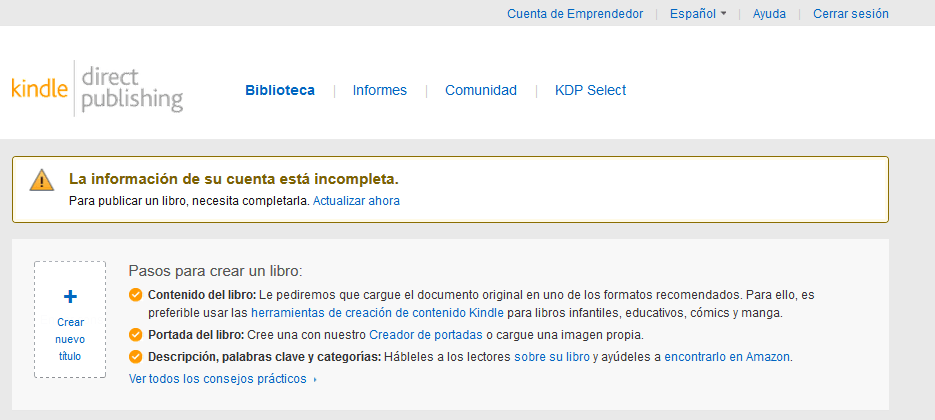
La verdad es que rellenar estos datos puede resultar un tanto tedioso, o lo que es lo mismo, un auténtico rollo, sobre todo la parte del formulario para la información tributaria, pero es la única manera de asegurte los pagos sobre los libros que estés vendiendo en Kindle Store.
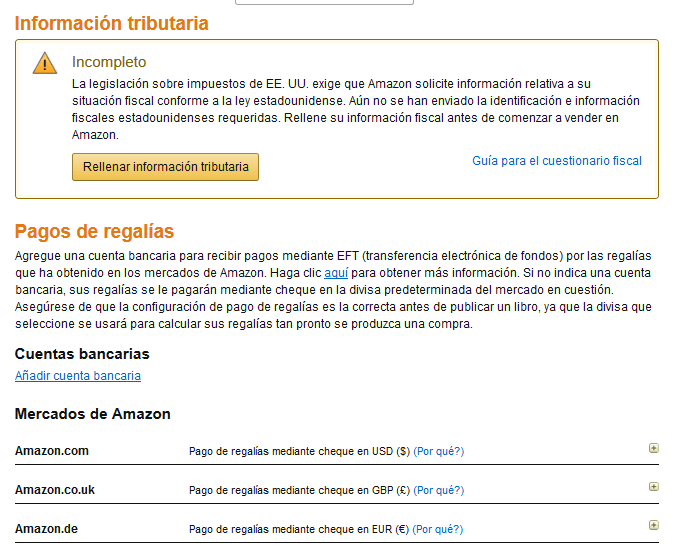
Una vez terminado de rellenar el formulario y guardado, ya podemos irnos al menú principal del KDP. ¡Atención, porque sin haber completado el formulario ni haber introducido tus datos bancarios, también es posible acceder a las funciones del menú de KDP e incluso publicar un libro, pero sin haber introducido la información fiscal, no recibirás las regalías que te corresponden por las ventas de tu libro!
2.- Subir tu libro a KDP
La primera opción que nos ofrece el menú del Kindle Direct Publishing es la llamada «Biblioteca». Aquí es donde podemos subir nuestros libros digitales a nuestra página, añadirles una portada, previsualizarlos tal y como se verán en cualquier dispositivo Kindle, y finalmente publicarlos en la tienda Kindle Store de Amazon. No todos los libros que subes a tu página de KDP y se muestran en tu biblioteca están publicados en Amazon a menos que tú los publiques. Puedes descargar primero todos los libros que deseas vender en tu biblioteca y luego ir gestionándolos y publicándolos al ritmo que desees.

Una vez hemos accedido a nuestra «Biblioteca», nos encontraremos con un pequeño menú en el que se nos informa de los pasos necesarios para crear un libro. Como verás, es muy intuitivo y fácil de utilizar. Los pasos a seguir son simplemente tres: añadir el contenido, o lo que es lo mismo el manuscrito; añadir la portada del libro, que tiene que ir aparte del documento escrito; y añadir la categoría del libro, descripción y una serie de palabras clave. Este último paso es crucial para que los lectores encuentren tu libro y poder posicionarlo bien en Kindle Store.
Así pues… ¡empezamos! Bastará con hacer clic en el cuadrado de la izquierda donde pone «crear nuevo título» y nos llevará directamente a la pantalla de publicación de nuestro manuscrito. Lo único que necesitas tener a mano es el archivo de tu ebook y la portada del mismo. La portada debe ser un documento aparte. El archivo del libro debe comenzar con la contraportada, seguida del título, el índice, etc… El KDP se encarga de colocar el archivo de la portada en su sitio.
Otro dato a tener en cuenta: tu archivo de texto debe de estar ya editado de forma correcta antes de subirlo al KDP. En teoría, uno de los pasos que vamos a seguir ahora a la hora de subir el ebook es la conversión de documento .doc a mobi, que es el formato de Kindle. Esto es «en teoría», porque en la práctica, si no has tenido en cuenta ciertos detalles para la conversión, probablemente te dé algunos problemas y el resultado final en el lector Kindle no sea tan bueno como tú esperabas.

Al ingresar en la pantalla de creación del libro, lo primero que vemos es la opción del programa KDP Select, con una casilla que debemos marcar si queremos acceder al mismo.
Se trata de un programa de exclusividad de Kindle. Si no marcas esta casilla, tu libro se venderá de forma normal en el Kindle Store de Amazon, pudiendo estar también a vez a la venta en otras plataformas. Sin embargo, con el programa KDP tu ebook solo podrá estar en venta en Amazon durante tres meses (90 días). A cambio, obtendrás comisiones más altas por cada venta, y promoción extra por parte de Amazon.
El uso o no del programa KDP Select es bastante controvertido. Algunos autores indie lo utilizan y están satisfechos con sus resultados, otros opinan que la exclusividad es una «cárcel» que te restringe mucho. Aquí dependen mucho las expectativas y las opciones personales de cada uno, pero quizás es buena idea no señalar la casilla de KDP Select en este momento si no sabes muy bien qué quieres hacer.

Por lo tanto, una vez hayamos decidido incluir nuestro ebook en KDP Select o no, seguiremos rellenando la información que nos pide esta página:
En primer lugar los datos del libro, que aparecerán en su ficha o descripción, como son el título, subtítulo, etc. Como te puedes imaginar, es muy importante que rellenes estos campos, y que utilices bien el apartado de la descripción, con un buen resumen de unas pocas líneas en el que aparezcan las palabras clave en torno a las que gira el ebook.
Por otro lado, hay otros apartados como nº de edición, en que normalmente se pone 1, puesto que un libro nuevo y recién creado se publica en primera edición. O el campo «editor», donde deberás escribir el nombre de la persona que ha editado y corregido tu libro si lo has pactado con ella. Además hay apartados para añadir colaboradores si es un libro escrito por varias personas, y se puede añadir opcionalmente un ISBN (un número de registro oficial, que normalmente ningún autor indie posee, así que normalmente se deja este campo en blanco).
El segundo apartado es simplemente para indicar si tú posees los derechos del libro o es una obra del dominio público. Si la has escrito tú mismo/a, obviamente posees los derechos.
Pasamos al tercer apartado, que es un campo realmente importante en la promoción del ebook. Pongamos por caso que has escrito un auténtico best-seller, que has compartido una información preciosa y que tu libro es genial… si no rellenas bien este apartado, los posibles lectores no lo encontrarán, y nadie lo comprará.
Los libros del Kindle Store están clasificados por categorías, dependiendo de su temática. Antes de precipitarte, deberás observar bien en qué categorías están incluidos otros libros de temática semejante al tuyo, y si puedes encontrarlos bien realizando una búsqueda de la forma que te parezca más lógica. Solo así podrás hacer lo mismo con tu propio ebook, teniendo la garantía de que está incluido en la categoría correcta.
Además, si el libro no es apto para todos los públicos, deberás señalar que es un libro para adultos, o en todo caso indicar a partir de qué edad está recomendado. Esto, al igual que la clasificación por grados de lectura, es opcional, y a menos de que estemos hablando de un libro ‘porno’, que trate de temas políticos, muy controvertidos o sea particularmente violento, dejaremos estos campos sin rellenar.
El último campo de este apartado es de importancia vital: en él deberemos incluir, separadas por comas, hasta siete palabras clave que definan nuestro libro. Una vez más, si queremos que los lectores encuentren nuestro libro, hemos de rellenar esta ventana de forma impecable. Si tienes dudas, vuelve a acudir a los libros de la misma temática que ya están publicados… te darán muchas buenas ideas.
En el siguiente apartado puedes elegir poner tu libro a la venta directamente o en preventa, planeando una fecha de lanzamiento en la que se pondrá a la venta automáticamente. El tener un libro en preventa resulta ideal durante la campaña de marketing previa al lanzamiento, pero para ello debes tener un buen plan y una idea de qué es lo que quieres hacer en tu campaña y cómo lo harás.
¡Por fin, en los apartados cinco y seis podremos cargar respectivamente la portada del libro y el archivo de texto!
Para la portada, hemos de seguir seguir una serie de pautas:
- La portada ha de ser una imagen JPG o TIFF.
- Debe tener un mínimo de 625 píxeles de ancho y 1000 píxeles de largo. La mejor calidad es de 2500 de largo, pero no se aceptan imágenes con más de 10000 píxeles de largo.
- No debe exceder los 50 MB.
Por último, nos llega ya el tan esperado momento de subir el archivo de texto. Para ello, haremos clic en el botón de «buscar» y carguemos el archivo deseado, nos aparecerá el mensaje ‘Convirtiendo archivo a formato Kindle’. Cuando termine, aparecerá un mensaje en verde en que se anuncia que el archivo se ha convertido con éxito.

En un mundo ideal, esto sería genial, pero por desgracia la conversión suele ser bastante deficiente. A no ser que estés entrenado y seas «especialista» en ver de antemano los errores que saldrán en Kindle a partir de un archivo de Word, nunca suele quedar completamente bien a la primera. Los problemas clásicos después de la conversión suelen ser: las viñetas o bullets, la alineación del texto, los títulos, los espacios o huecos vacíos y el índice, que dicho sea de paso… ¡siempre queda mal!

Afortunadamente, tenemos a nuestra disposición una herramienta súper útil, que es el previsualizador: aquí se nos muestra en línea, y en tan solo unos segundos, cómo se verá exactamente el ebook en cualquier dispositivo Kindle. Fijaos en el ejemplo que os he puesto de mi ebook sobre MailChimp:

Una vez que hayas corregido los errores que encuentres, que hayas colocado correctamente las sangrías y saltos de página que siempre dan alguna que otra sorpresa (o que hayas encontrado a alguien que lo haga por ti), tu libro estará listo para su publicación en Amazon. Simplemente, dale a ‘Guardar y continuar’… ¡Enhorabuena! Ya te habrás convertido en autor en el Kindle Store de Amazon.
Bueno espero que te haya resultado interesante el tema de publicar un libro en Amazon. Te pido el favor de compartirlo si te a gustado y nos vemos en los comentarios.
Temas relacionados
Publicar un libro en Amazon, entrevista en el podcast Emprendedores Digitales
Imagen de adamr en FreeDigitalPhotos.net

Tengo problemas con un error que me anuncian desde el principio pero no se cual es y me tiene bloqueado hasta justo antes de subir elmanuscrito
Muy interesante,
Espero no encontrarme con problemas. Ya te contaré.
Muchas gracias por tu esmero
Hola Marta!
Espero que te vaya todo bien, gracias por tu comentario.
Saludos!!